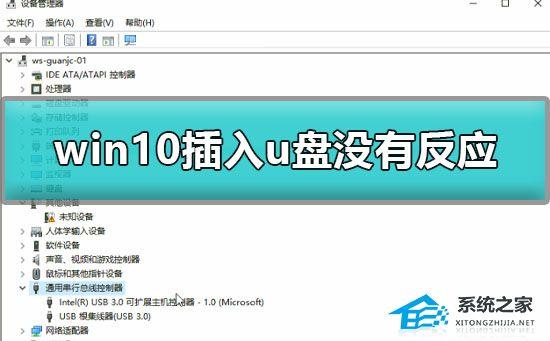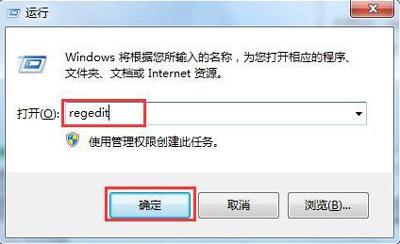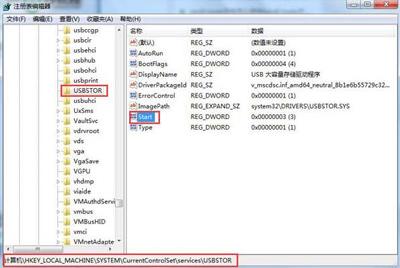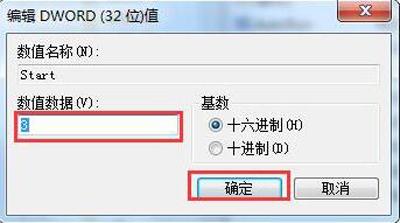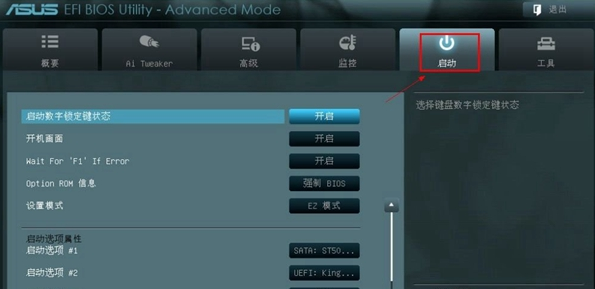win10系统屏蔽u盘如何解决
简单到家
 2956人浏览
2956人浏览
 2024-11-21
2024-11-21
在日常生活中,我们经常会使用u盘来进行文件传输,中山联想电脑维修地址但有时候我们不想自己电脑正常使用u盘,那么可以进行屏蔽设置。那么下面就让啄木鸟小编为大家带来win10系统屏蔽u盘如何解决。

1.使用组合快捷键win键+r键打开运行窗口,输入“regedit”回车确认打开注册表编辑器。
2.在打开的注册表编辑器窗口中,中山联想电脑维修地址依次展开HKEY_LOCAL_MACHINE\SYSTEM\CurrentControlSet\services\USBSTOR,在右侧窗口中找到 “Start”。
3.双击打开Start将数据数据改为“4”点击确定完成操作。

以上就是小编为大家带来的win10系统屏蔽u盘如何解决。中山联想电脑维修地址如果想要屏蔽u盘,可以使用上述方法进行设置。
上述内容为转载或编者观点,不代表简单到家意见,不承担任何法律责任。
服务推荐
更多>
资讯推荐
更多>
win10系统屏蔽u盘如何解决
 2955浏览
2955浏览
 2024-11-21
2024-11-21
 2955浏览
2955浏览
 2024-11-21
2024-11-21

win10系统无法显示u盘的解决办法
 3081浏览
3081浏览
 2024-08-01
2024-08-01
 3081浏览
3081浏览
 2024-08-01
2024-08-01
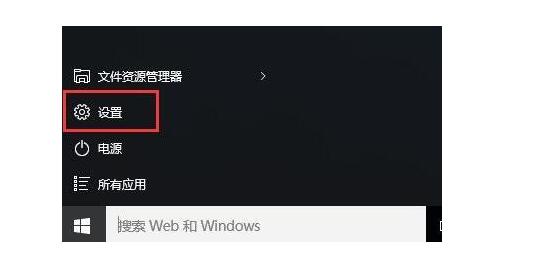
win10接u盘没反应怎么办 解决win10无法识别U盘问题
 780浏览
780浏览
 2023-07-07
2023-07-07
 780浏览
780浏览
 2023-07-07
2023-07-07